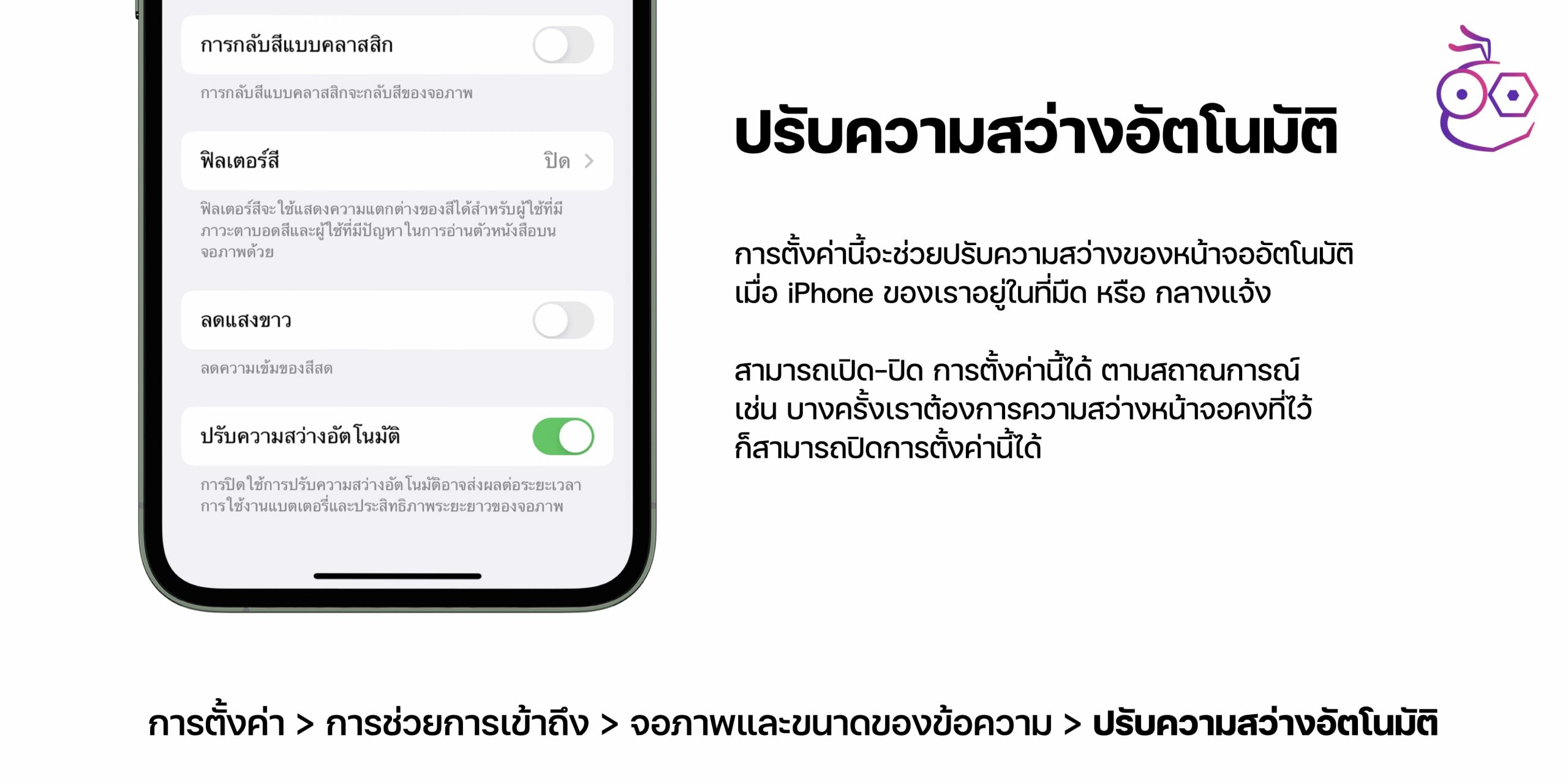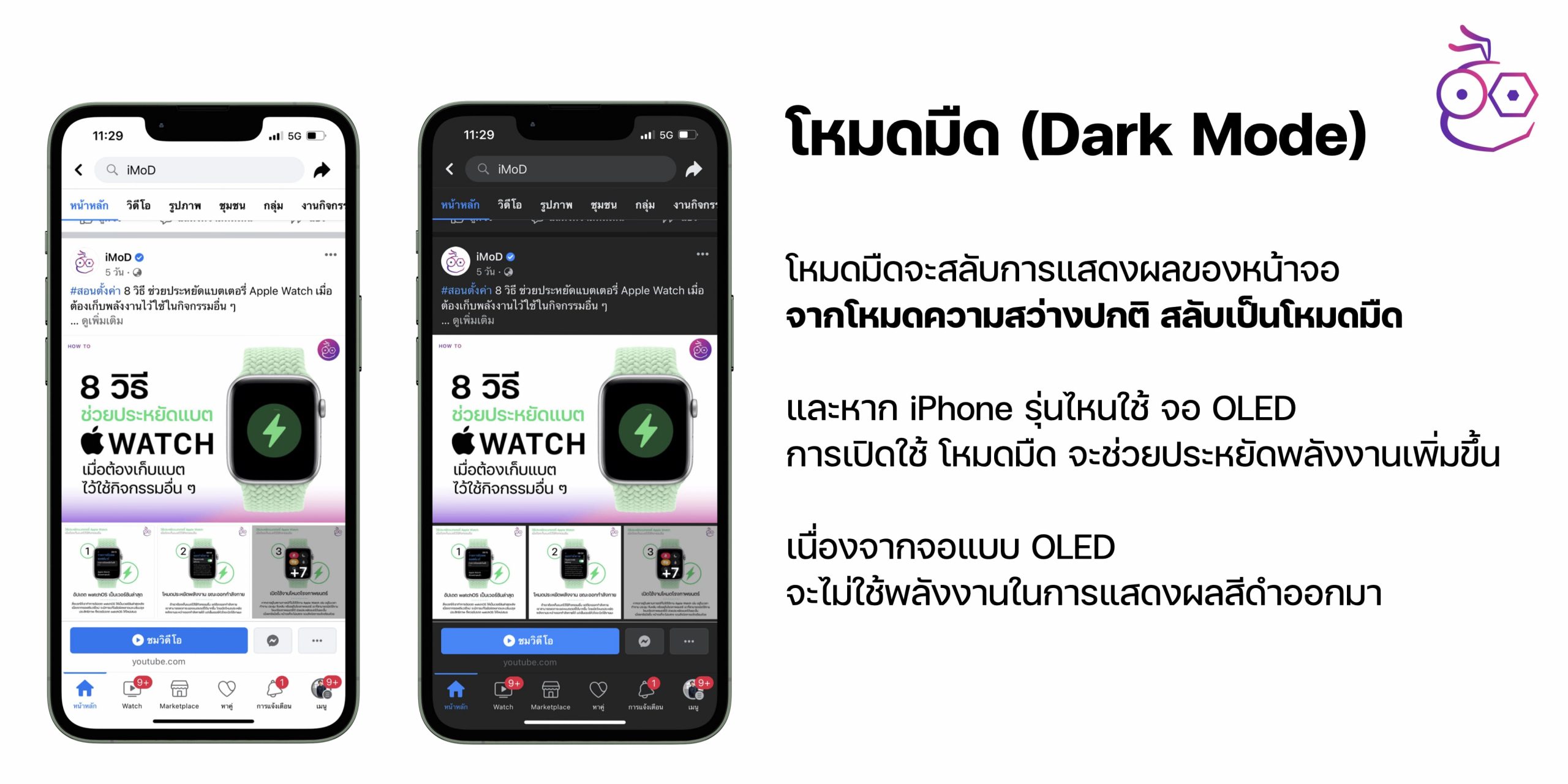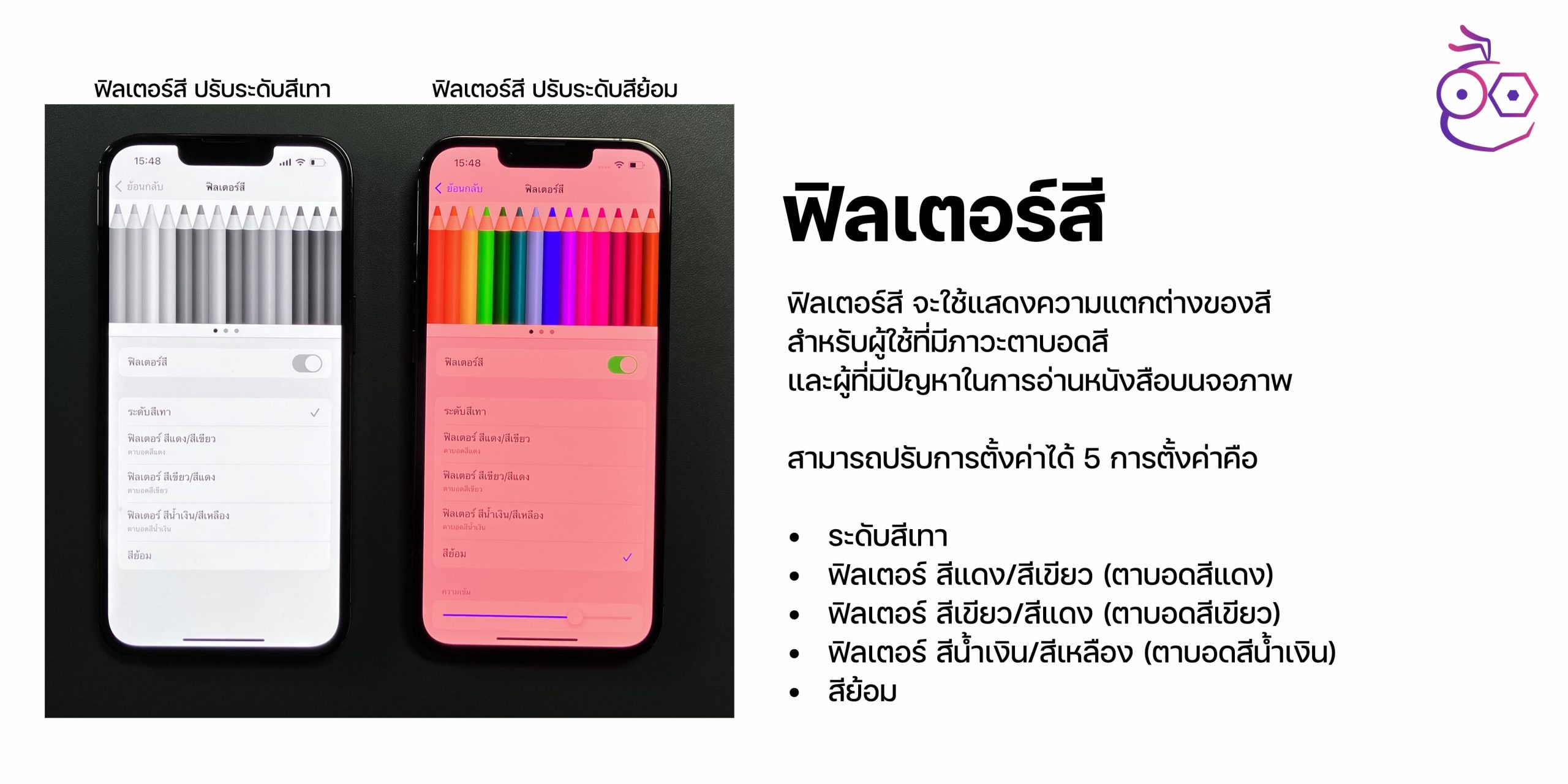การตั้งค่าหน้าจอบน iPhone มีหลากหลายวิธีการตั้งค่า ที่แสดงผลออกมาไม่เหมือนกัน ไม่ว่าจะเป็น การปรับโหมดมืด, เปิด-ปิด, True Tone, เพิ่มความต่างระดับสี และอีกมากมาย แต่ละการตั้งค่าคืออะไร และจะการตั้งค่ารูปแบบไหนบ้าง มารับชมกันได้เลย
การตั้งค่าสี และการแสดงผลหน้าจอของ iPhone
เราสามารถปรับตั้งค่าการแสดงผลบนหน้าจอ หรือตั้งค่าการแสดงสี ของ iPhone ได้หลากหลายวิธี และยังมีประโยชน์ ช่วยการใช้งานของผู้ใช้ได้ในแต่ละสถานการณ์ ซึ่งเราสามารถปรับแต่งการตั้งค่าเหล่านี้ ให้เป็นรูปแบบที่เหมาะสมกับการใช้งานของเราเอง ในวันนี้ทีมงาน iMoD ขอแนะนำการตั้งค่าต่างๆ
ซึ่งจะแบ่งออกเป็น 2 หัวข้อหลัก อ้างอิงจากการตั้งค่าดังนี้
1. การตั้งค่า จอภาพและความสว่าง
2. การตั้งค่า การช่วยการเข้าถึงจอภาพ
1. การตั้งค่าจอภาพและความสว่าง (True Tone, Night Shift, Dark Mode) สามารถเข้าไปตั้งค่าได้ที่
- การตั้งค่า > จอภาพและความสว่าง > เลือกการตั้งค่าที่ต้องการ
- ปรับตั้งค่าจาก Control Center > กดค้างที่แถบปรับความสว่าง > เลือกการตั้งค่าที่ต้องการ
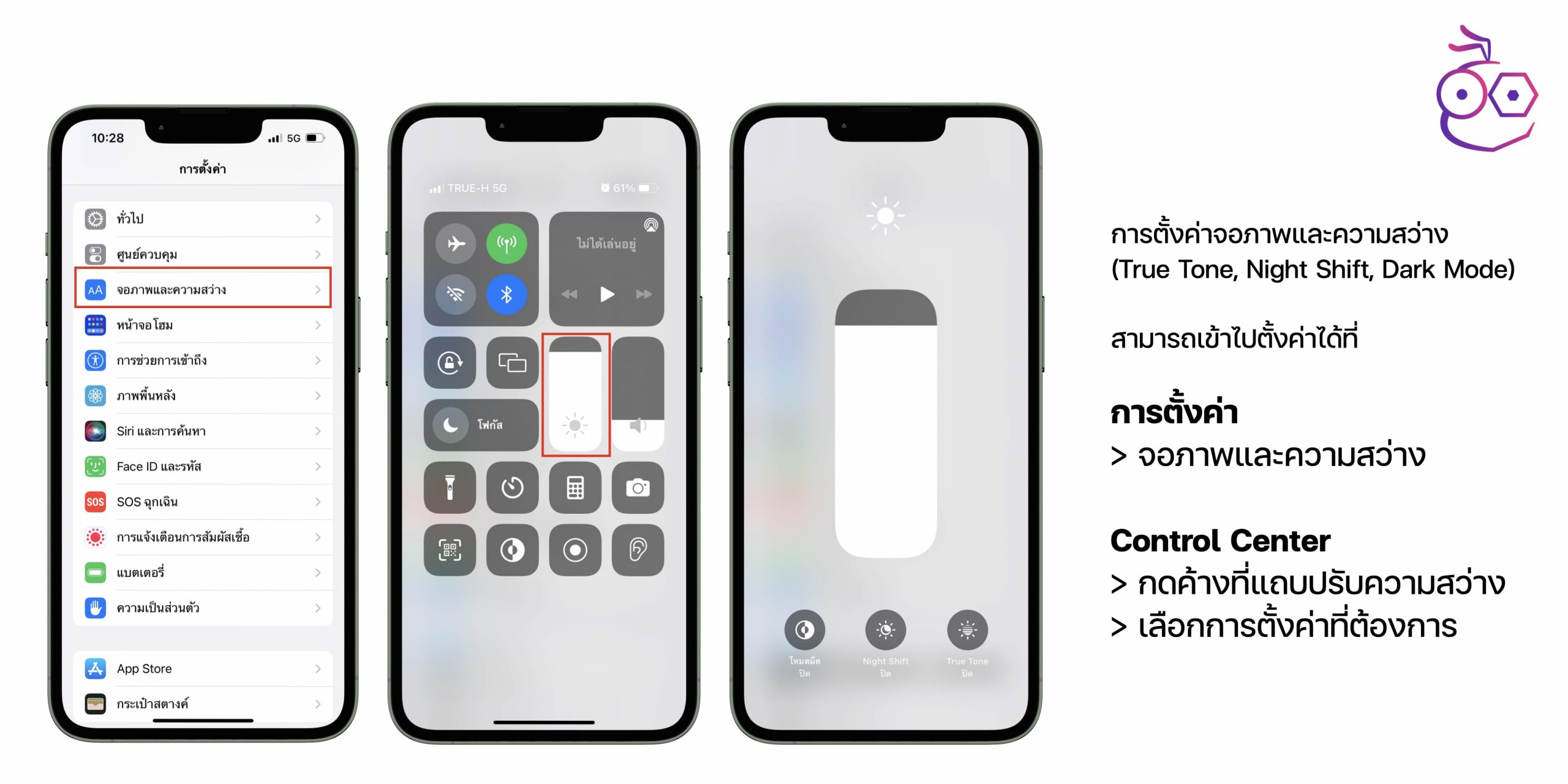
True Tone
เทคโนโลยี True Tone จะใช้เซ็นเซอร์ของตัวเครื่องในการปรับสีและความเข้มของจอภาพ เพื่อให้เหมาะกับสภาพแวดล้อมของแสงสว่างภายนอก เช่น แสงไฟสีเหลืองนวลในห้องนอน, แสงไฟสีขาวในที่ทำงาน, แสงไฟธรรมชาติ เพื่อทำให้การแสดงผลทางหน้าจอออกมาเป็นธรรมชาติมากขึ้น

Night Shift
Night Shift จะเปลี่ยนสีจอแสดงผลให้เป็นโทนสีที่อุ่นขึ้นโดยอัตโนมัติหลังจากพระอาทิตย์ตก เมื่อถึงเวลาเช้า สีของจอแสดงผลก็จะกลับไปเป็นการตั้งค่าตามปกติ เหมาะสำหรับเปิดใช้ iPhone ก่อนนอน หรือ สำหรับ อ่าน E-Book ในที่มืด ลดอาการล้า การเพ่งของสายตาได้
เพราะโหมด Night Shift จะช่วยในเรื่องของการลดแสงสีฟ้าของหน้าจอ ผลการศึกษาพบว่า การจ้องมองแสงสว่างสีฟ้าในช่วงเย็นนั้นอาจส่งผลกระทบต่อจังหวะชีวิตในรอบวันได้

Dark Mode
โหมดมืดจะช่วยให้ iPhone ของเราสลับการแสดงผลของหน้าจอจากโหมดความสว่างปกติ สลับเป็นโหมดมืด สามารถตั้งค่าได้ทั้งแบบ ตั้งค่าด้วยตัวเอง และ ตั้งค่าอัตโนมัติแบบกำหนดเวลาเอง หรือ เมื่อดวงอาทิตย์ตกจนขึ้นใหม่
และหาก iPhone รุ่นไหนใช้ จอ OLED อยู่ การเปิดใช้ Dark Mode ก็จะช่วยประหยัดพลังงานเพิ่มขึ้นด้วย เนื่องจากจอแบบ OLED จะไม่ใช้พลังงานในการแสดงผลสีดำออกมา เมื่อเทียบกับจอ LCD
มุมมอง
การตั้งค่านี้สามารถปรับมุมมองของหน้าจอได้ 2 แบบ คือ แบบมาตรฐาน (ขนาดและมุมมองของหน้าจอแบบปกติ) และ แบบซูม (ขนาดและมุมมองของหน้าจอใหญ่ขึ้น มองเห็นได้ชัดเจนมากขึ้น)
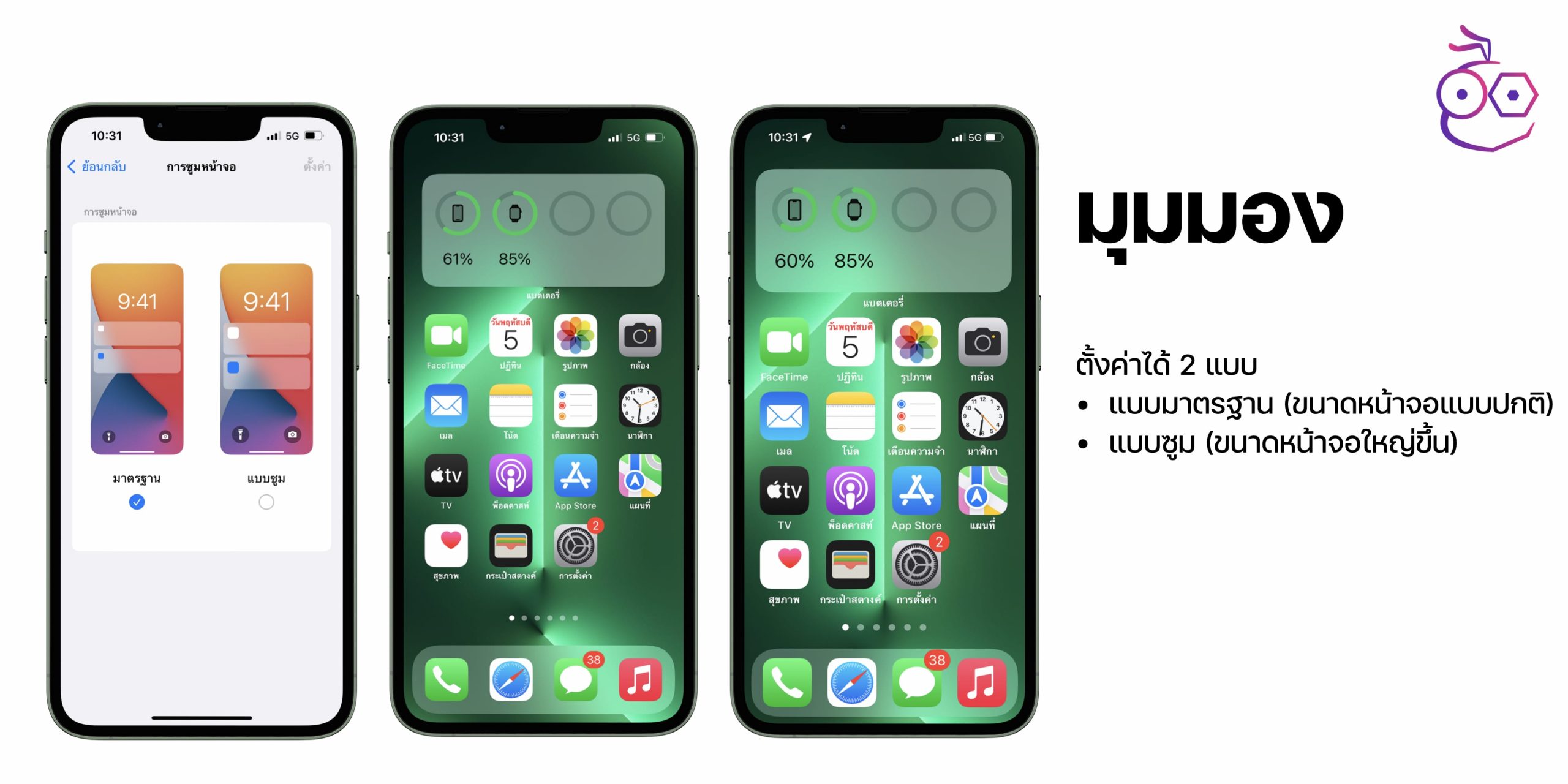
2. การตั้งค่า การช่วยการเข้าถึงจอภาพ สามารถเข้าไปตั้งค่าได้ที่
- การตั้งค่า > การช่วยการเข้าถึง > จอภาพและขนาดของข้อความ > เลือกการตั้งค่าที่ต้องการ
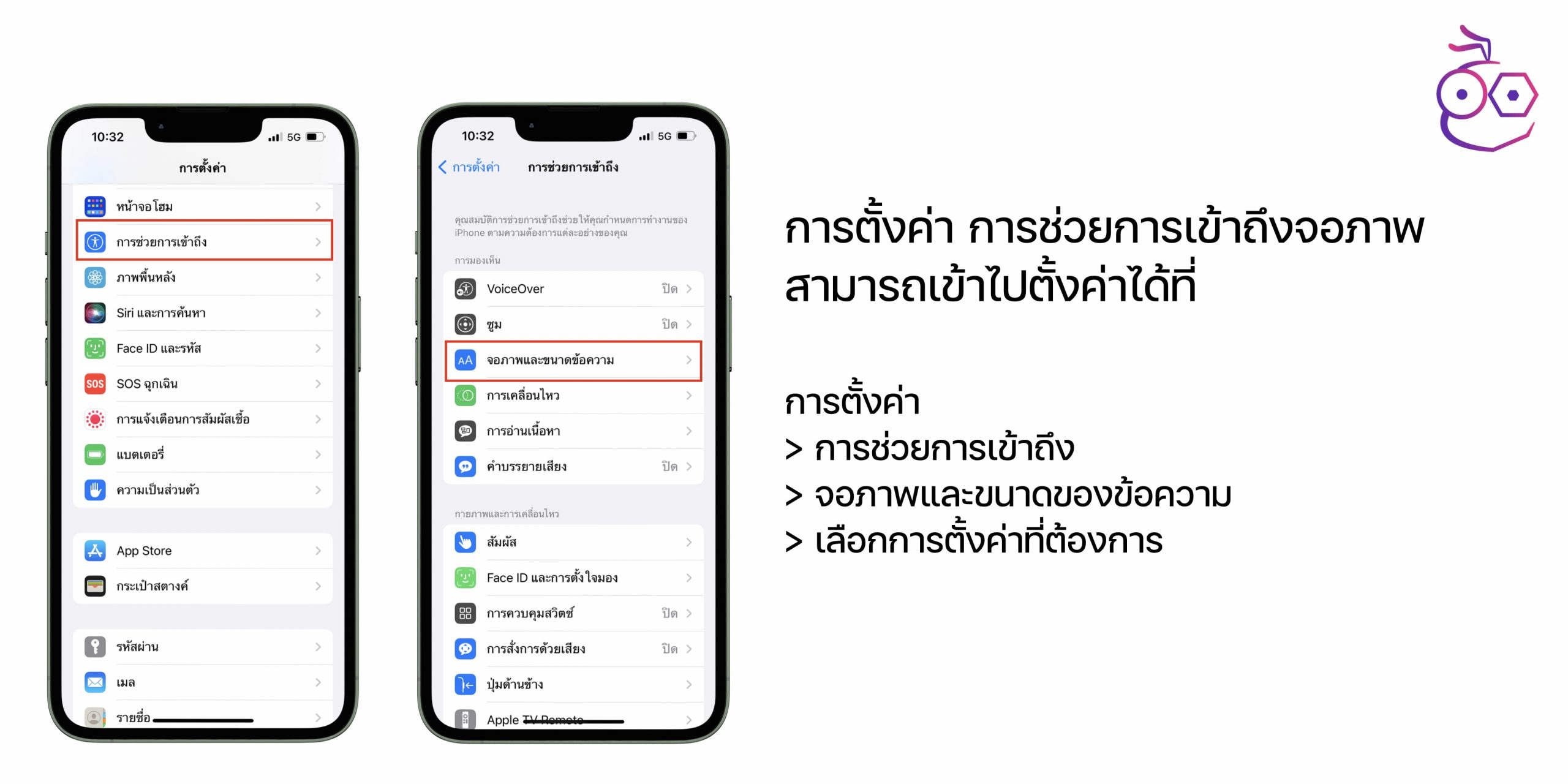
ข้อความตัวหนา
ข้อความตัวหน้าจะช่วยเน้นให้ข้อความบนหน้าจอมีความหนาขึ้น ช่วยให้อ่านตัวหนังสือ หรือข้อความต่างๆบนหน้าจอ iPhone ได้ชัดเจนมากขึ้น
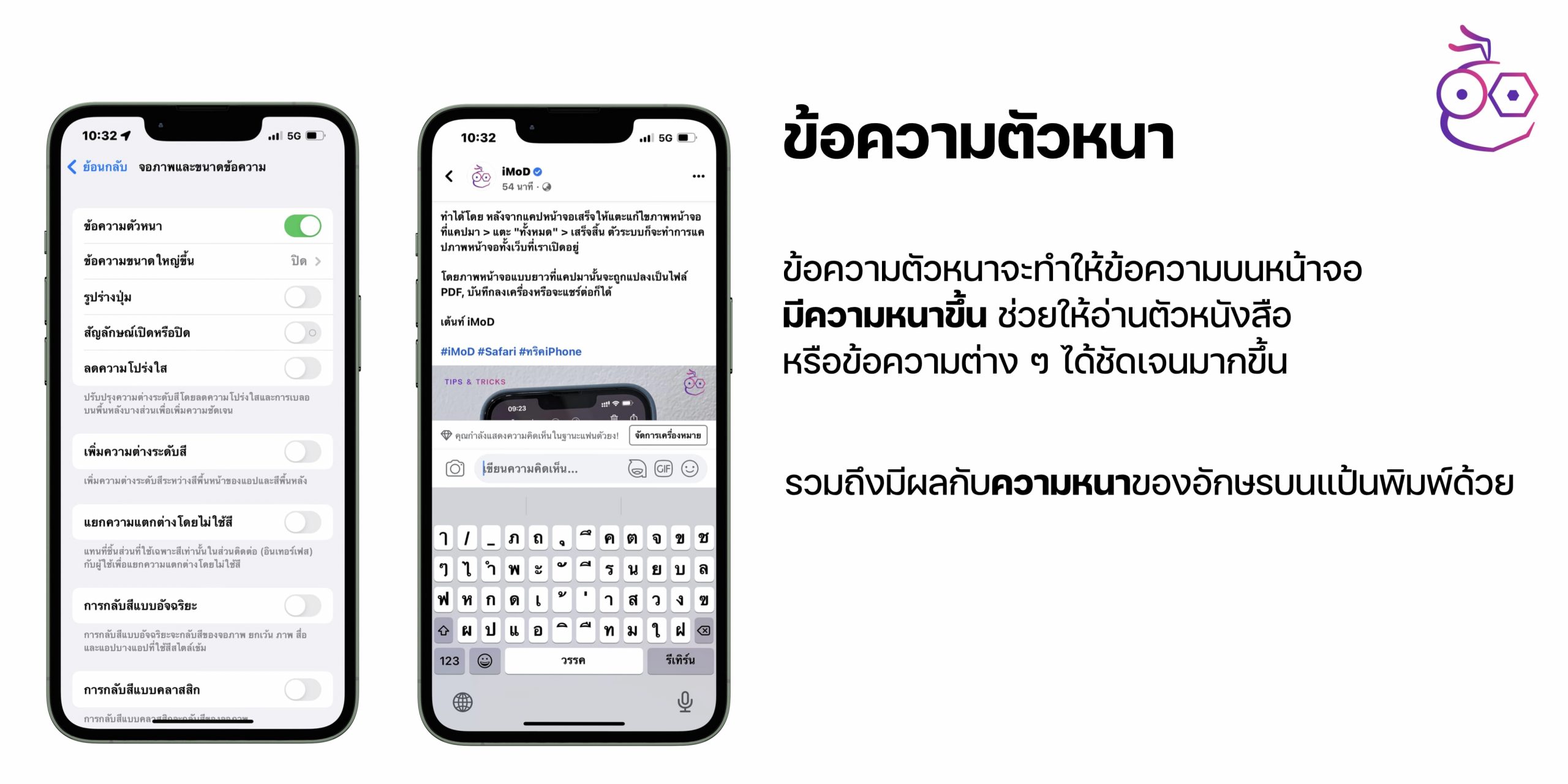
ข้อความขนาดใหญ่ขึ้น
เราสามารถปรับขนาดของข้อความบนหน้าจอของ iPhone ได้ เพื่อช่วยปรับให้เหมาะสมกับระยะการอ่านข้อความบนหน้าจอ เพราะค่าสายตาของบางคนนั้นมีระยะที่ไม่เท่ากัน (สายตาสั้น-สายตายาว)
โดยสามารถปรับขนาดของข้อความได้ทั้งหมด 12 ระดับ (เมื่อเปิดการช่วยเหลือการเข้าถึงขนาดใหญ่ขึ้น)
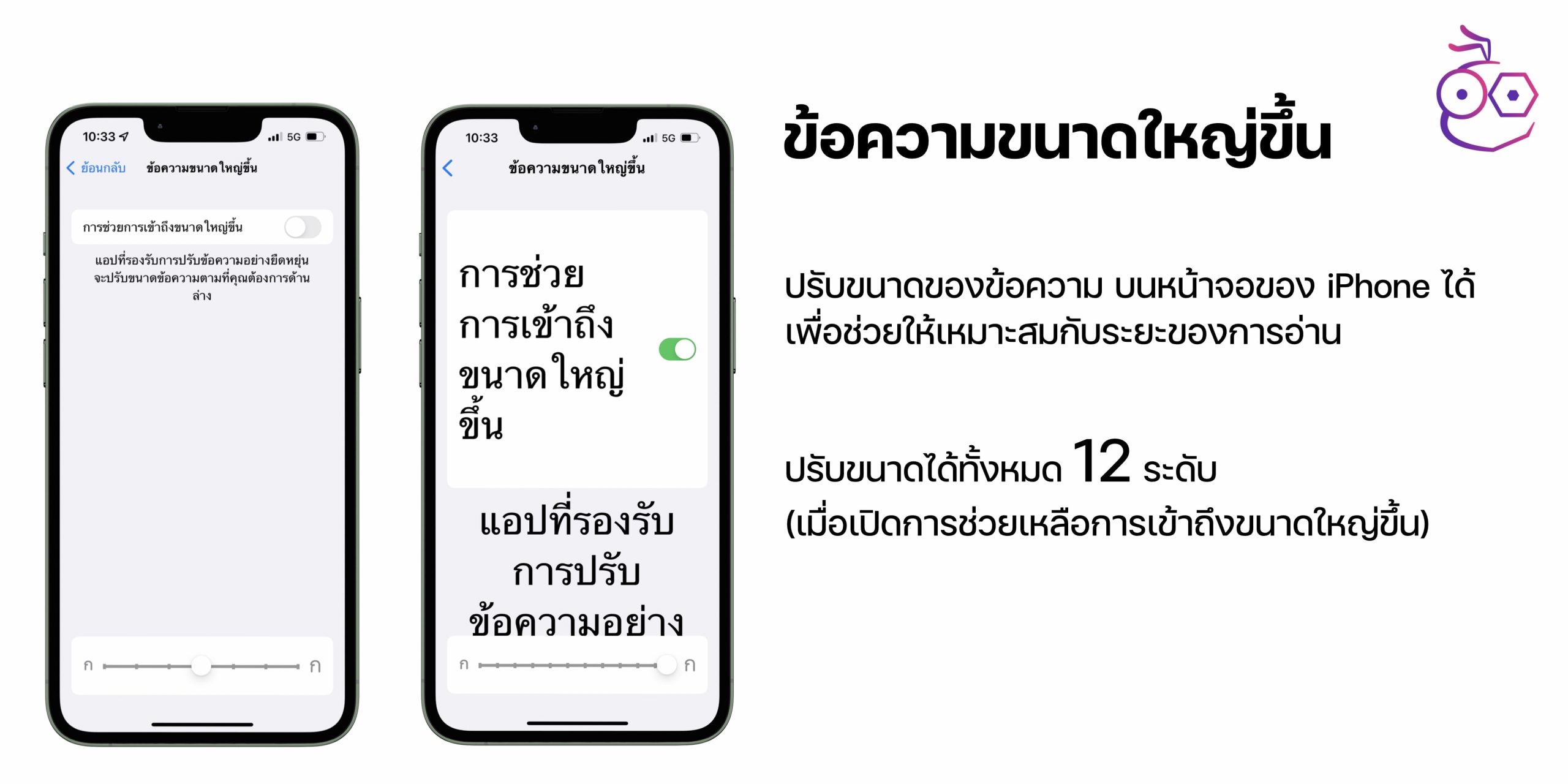
รูปร่างปุ่ม
เมื่อเปิดใช้งานการตั้งค่า รูปร่างปุ่ม จะทำให้หน้าจอ iPhone แสดงเส้นใต้ของปุ่มกดต่างๆ ที่สามารถกดปุ่มได้
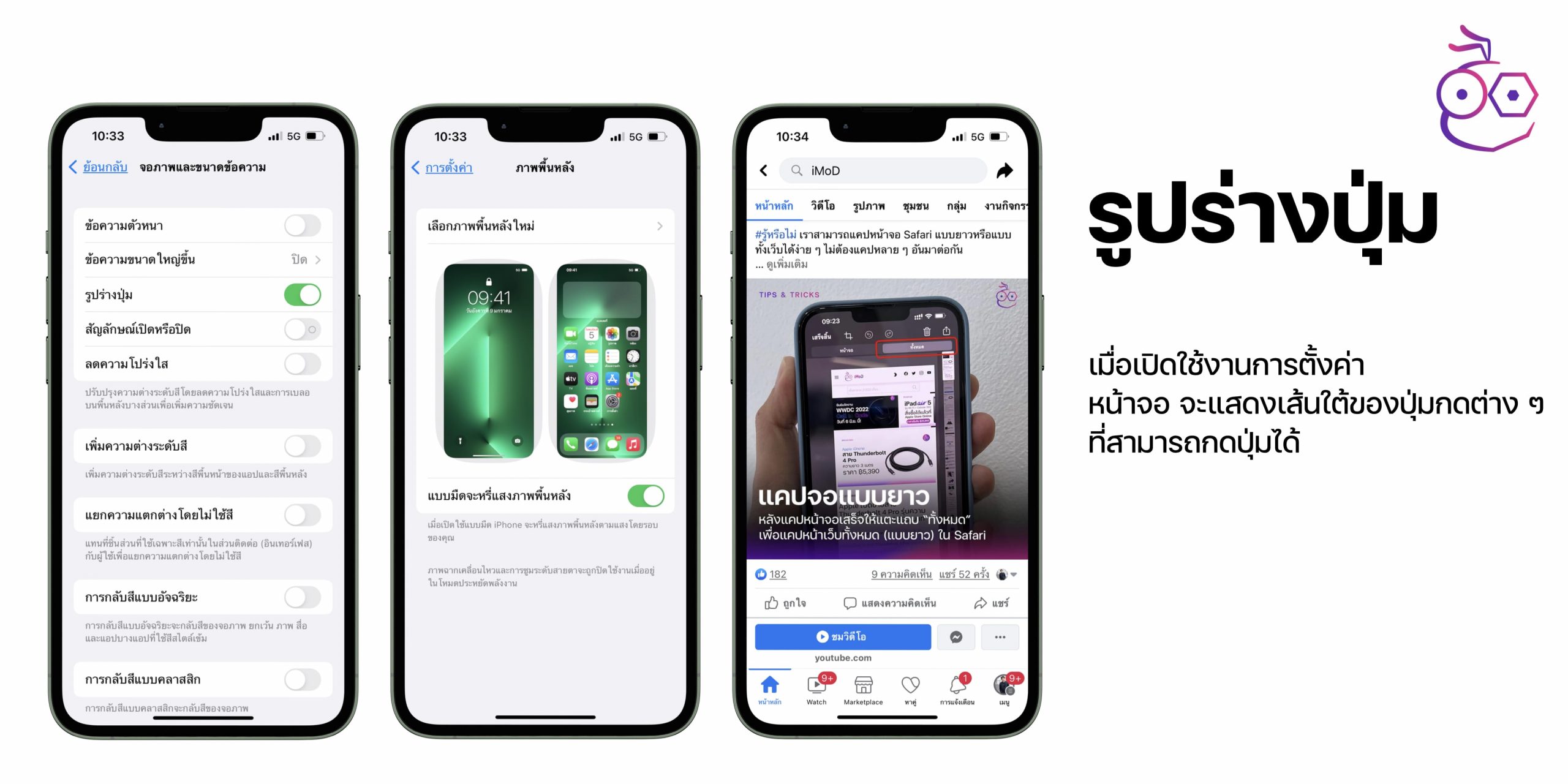
สัญลักษณ์เปิดหรือปิด
สัญลักษณ์เปิดหรือปิด เป็นสัญลักษณ์เล็กๆคล้ายกับสวิซต์ไฟ เปิด-ปิด ช่วยสื่อให้เราเห็นว่าสามารถเปิดหรือปิดฟีเจอร์การใช้งานต่าง ๆ อะไรได้บ้าง เช่น การตั้งนาฬิกาปลุก, การตั้งค่าต่างอื่นๆ
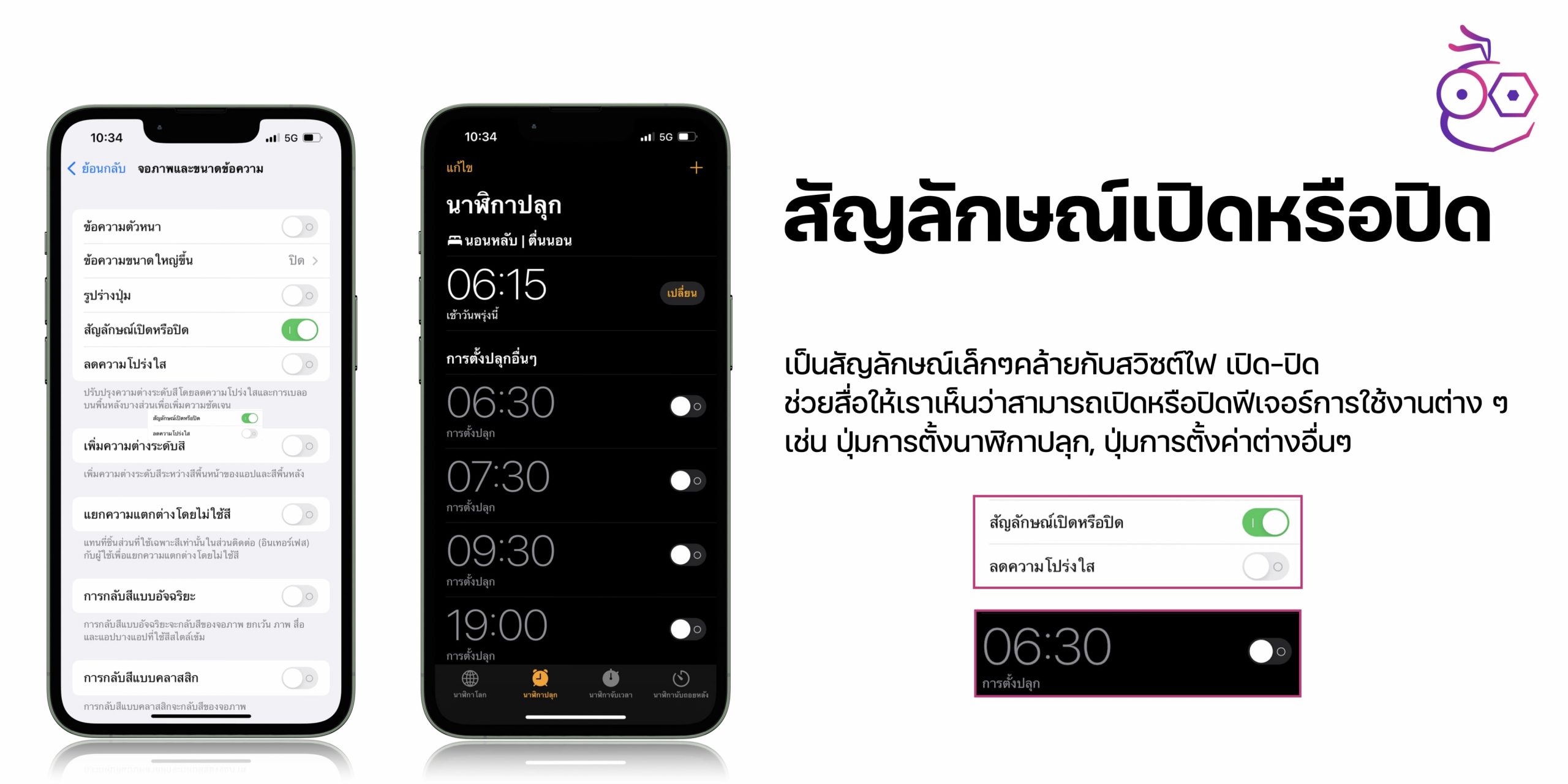
ลดความโปร่งใส
การลดความโปร่งใสจะปรับปรุงความต่างระดับสีโดยลดความโปร่งใสและการเบลอบนพื้นหลังบางส่วนเพื่อเพิ่มความชัดเจนให้มากขึ้น
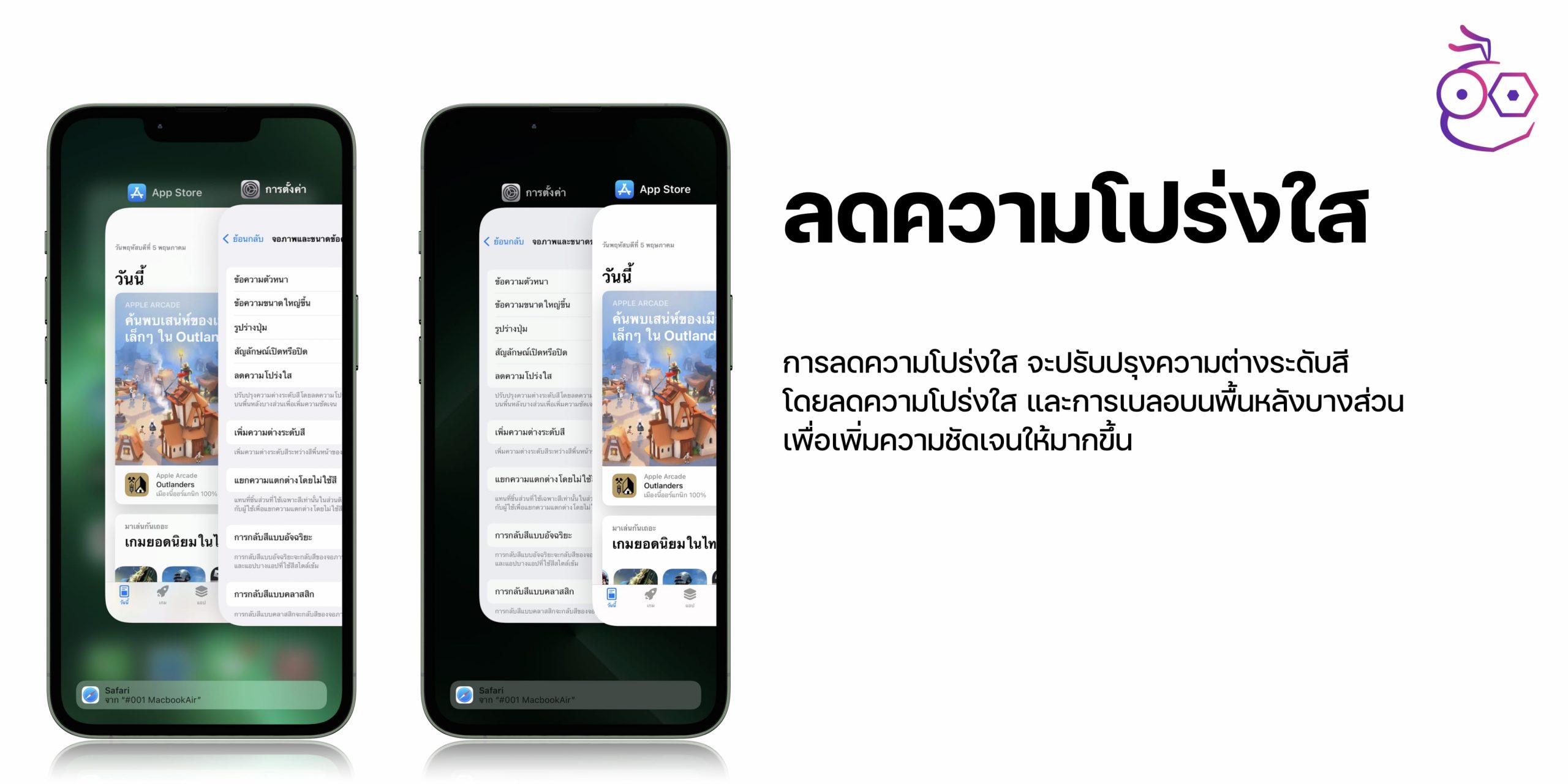
เพิ่มความต่างระดับสี
การตั้งค่านี้จะเพิ่มความต่างระดับสีระหว่างพื้นหลังของแอปและพื้นที่ด้านหน้าของแอป ให้เห็นความแตกต่างของระดับสีมากขึ้น
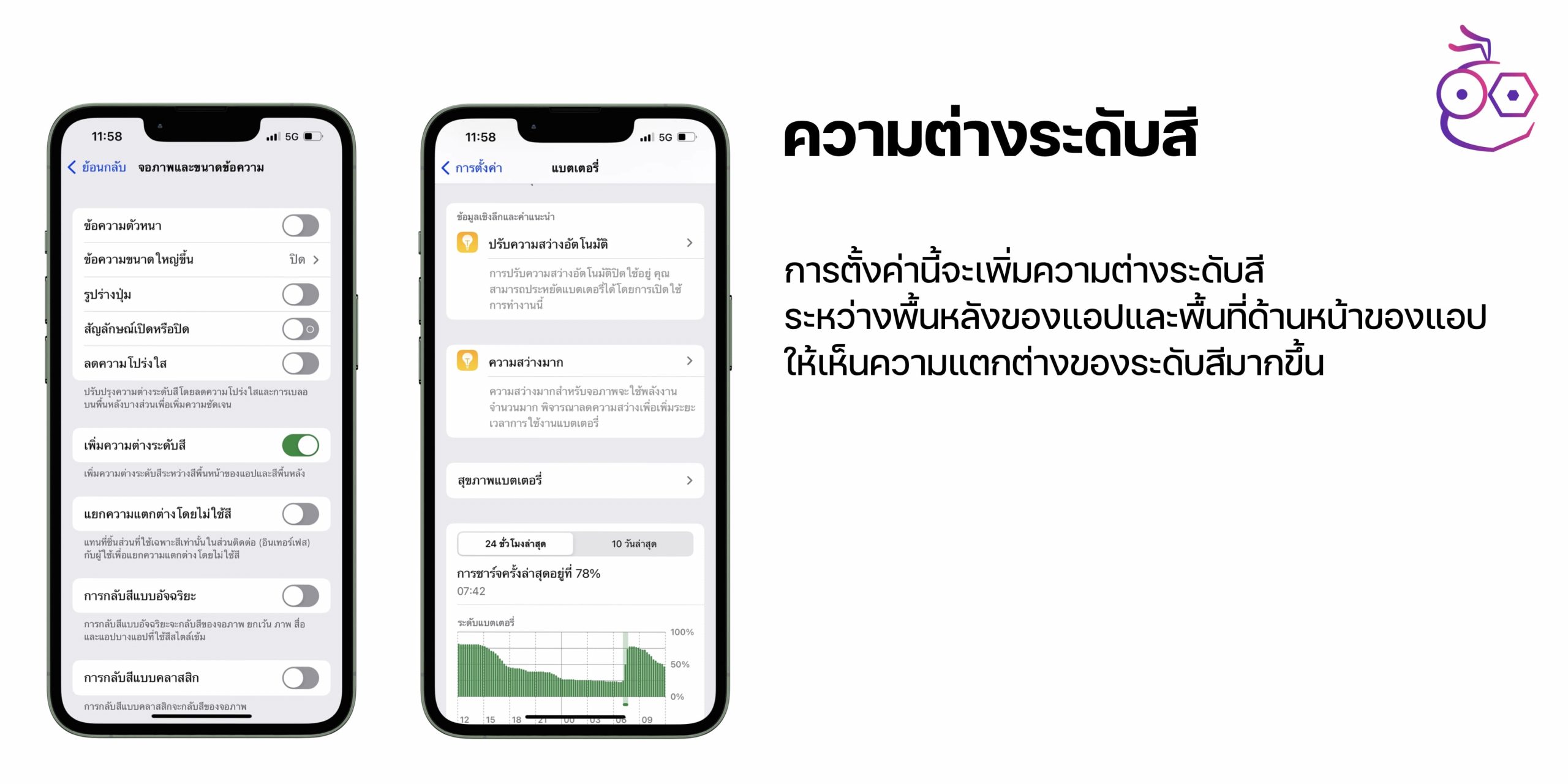
แยกความแตกต่างโดยไม่ใช้สี
การตั้งค่านี้จะแทนชิ้นส่วนที่ใช้เฉพาะสีเท่านั้นในส่วน Interface กับผู้ใช้เพื่อแยกความแตกต่างโดยไม่ใช้สี
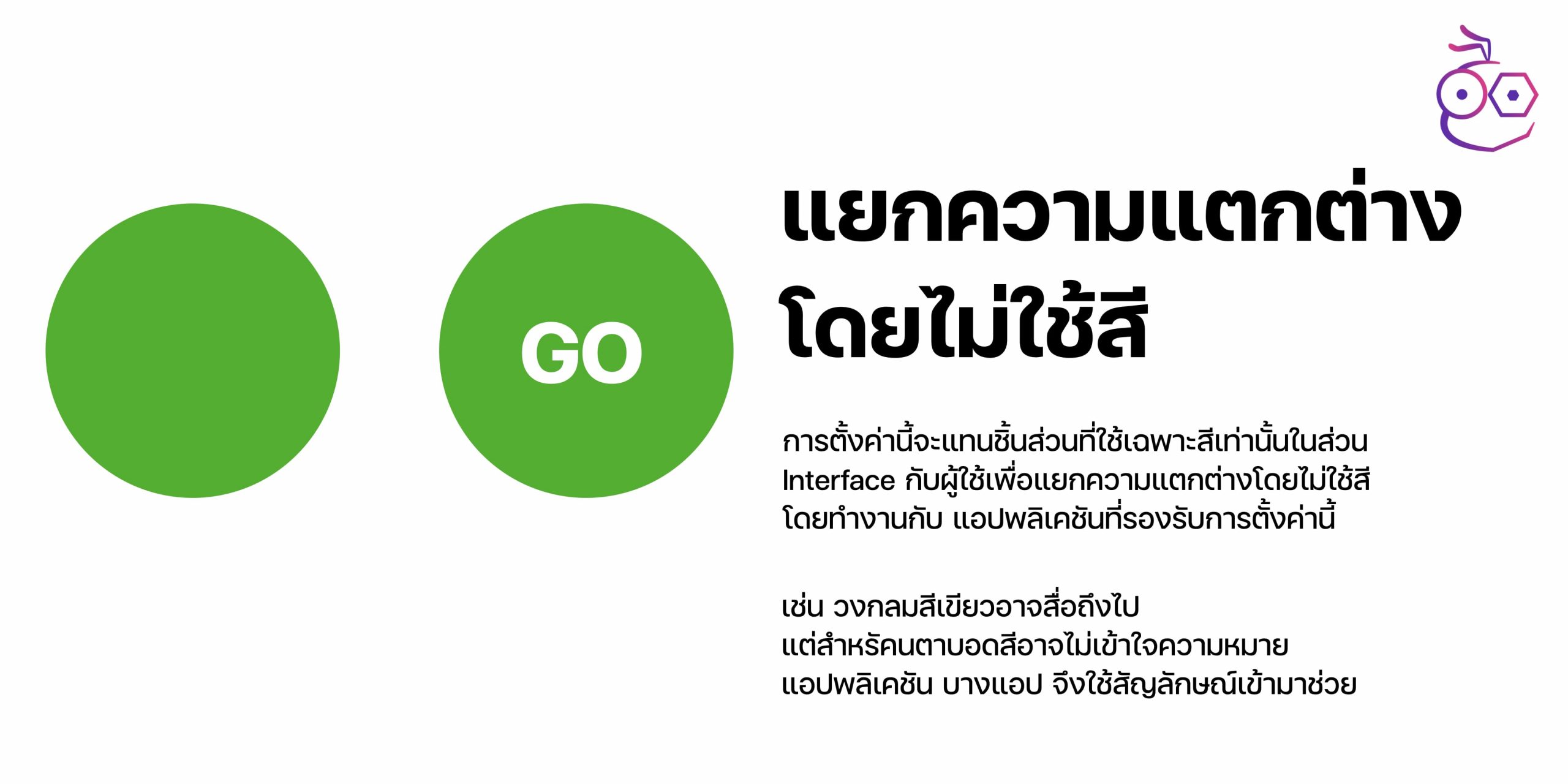
การกลับสีแบบอัจฉริยะ
การกลับสีแบบอัจฉริยะจะกลับสีของจอภาพ ยกเว้นภาพ สื่อ และแอปบางแอปที่ใช้สีไสตล์เข้ม การตั้งค่านี้จะช่วยสำหรับผู้ที่มีปัญหาด้านการมองเห็นสีของข้อความ ที่ต้องการความชัดเจนของข้อความ แต่ยังคงสีเดิมของรูปภาพไว้
การกลับสีแบบคลาสสิก
การตั้งค่านี้จะกลับสีของจอภาพทั้งหมดของ iPhone ไม่เว้นรูปภาพเหมือนกับ การกลับสีแบบอัจฉริยะ ซึ่งจะช่วยสำหรับกลุ่มคนบางกลุ่มที่มีปัญหาในเรื่องตาบอดสี ส่วนของการกลับสี

ฟิลเตอร์สี
ฟิลเตอร์สีจะใช้แสดงความแตกต่างของสีได้สำหรับผู้ใช้ที่มีภาวะตาบอดสี และผู้ที่มีปัญหาในการอ่านหนังสือบนจอภาพด้วย สามารถปรับการตั้งค่าได้ 5 การตั้งค่าคือ
- ระดับสีเทา
- ฟิลเตอร์ สีแดง/สีเขียว (ตาบอดสีแดง)
- ฟิลเตอร์ สีเขียว/สีแดง (ตาบอดสีเขียว)
- ฟิลเตอร์ สีน้ำเงิน/สีเหลือง (ตาบอดสีน้ำเงิน)
- สีย้อม
ลดแสงขาว
การตั้งค่าลดแสงขาวจะช่วย ลดความเข้มของสีสดและความสว่าง บนหน้าจอ iPhone สามารถปรับฟีเจอร์นี้เพื่อลดการใช้พลังงานของหน้าจอในการประหยัดการใช้พลังงานได้

ปรับความสว่างอัตโนมัติ
การตั้งค่านี้จะช่วยปรับความสว่างของหน้าจออัตโนมัติ เมื่อ iPhone ของเราอยู่ในที่มืด หรือ กลางแจ้ง สามารถเปิด-ปิด การตั้งค่านี้ได้ ตามสถาณการณ์ เช่น บางครั้งเราต้องการความสว่างหน้าจอคงที่ไว้ ก็สามารถปิดการตั้งค่านี้ได้